Perbaiki Word tidak dapat menyimpan atau membuat file ini di Windows 10 /11
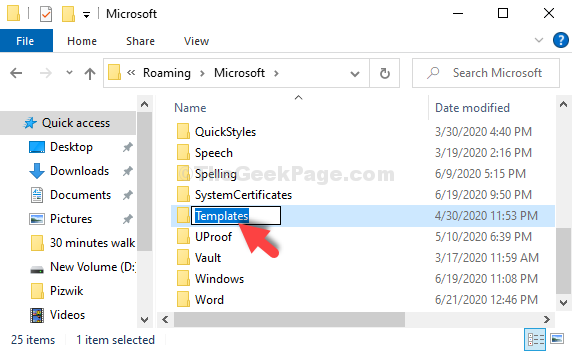
- 2192
- 283
- Enrique Purdy
Saat Anda sedang mengerjakan sistem Windows 10 atau Windows 11 Anda, Anda ingin semuanya berjalan lancar saat Anda menyelesaikan proyek penting Anda. Tapi, bagaimana jika ada yang salah dengan aplikasi, perangkat lunak atau file? Kecepatan kerja Anda terganggu dan Anda akhirnya menghabiskan lebih banyak waktu untuk meneliti bagaimana menyelesaikan masalah untuk kembali bekerja.
Ini bisa membuat frustrasi. Salah satu contoh yang menjengkelkan adalah “Kata tidak dapat menyimpan atau membuat file ini"Kesalahan yang terjadi saat Anda mencoba keluar dari file Word dan ingin menyimpan dokumen yang belum disimpan.Itu terus -menerus muncul mencegah Anda menyimpan dokumen saat Anda keluar. Jadi, bagaimana menyelesaikan kesalahan ini? Mari kita cari tahu.
Daftar isi
- Metode 1: Melalui Lokasi Data Aplikasi
- Metode 2 - Coba Menyalin Konten ke File Kata Baru Menggunakan Trik Ini
- Metode 3: Cobalah memiliki izin untuk folder tempat Anda mencoba menyimpan file
Metode 1: Melalui Lokasi Data Aplikasi
Langkah 1: Pergi ke Awal tombol yang terletak di kiri bawah desktop Anda, di Taskbar. Klik kanan di atasnya dan pilih Berlari Dari menu konteks.
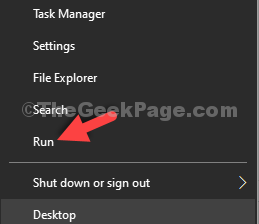
Langkah 2: Dalam Berlari kotak, ketik %appData%\ microsoft di bidang pencarian dan tekan OKE.
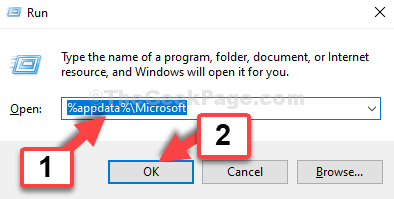
Langkah 3: Ini membuka lokasi di File Explorer. Sekarang, cari Template map. Ikon folder akan ditampilkan putih dan tidak dalam warna coklat muda biasa.
Pilih Templat folder dan tekan Menghapus.
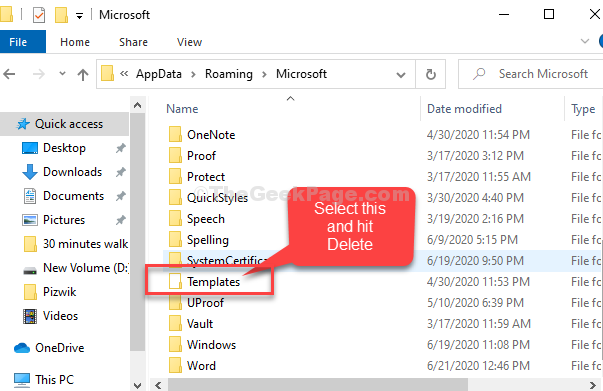
Langkah 4: Sekarang, klik kanan pada area kosong, pilih Baru, dan klik Map dari sub-menu.
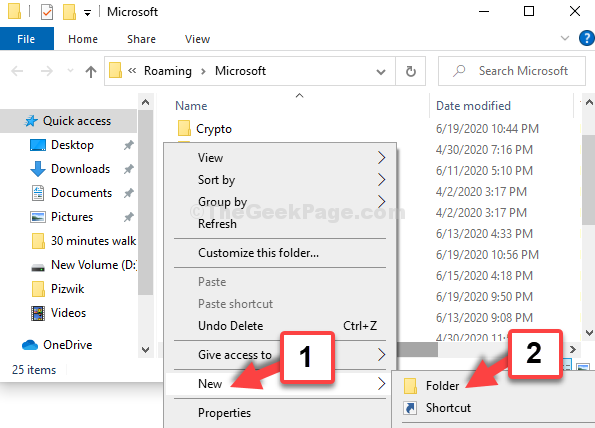
Langkah 5: Sekarang, beri nama folder baru sebagai Template.
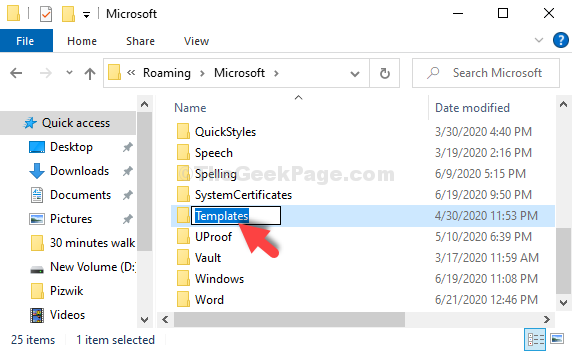
Itu saja. Sekarang, kembali ke file kata yang ingin Anda simpan, keluar dari file, dan sekarang Anda dapat menyimpan file dengan mudah.
Metode 2 - Coba Menyalin Konten ke File Kata Baru Menggunakan Trik Ini
1 - Buka kata dokumen yang bermasalah
2 -How, pergi ke akhir kata dan tekan Memasuki kunci untuk membuat paragraf baru
3 -How, salin semua konten dokumen Word kecuali paragraf kosong terakhir yang baru saja Anda buat
4 -How, buka dokumen kata baru dan tempel konten di dalamnya.
5 -Selamkan dokumen baru ini.
Metode 3: Cobalah memiliki izin untuk folder tempat Anda mencoba menyimpan file
1 - Klik kanan pada folder di mana Microsoft Word mencoba membuat file.
2 - Sekarang, klik Properti.
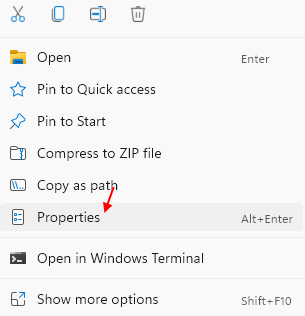
3 - Klik Keamanan
4 - Klik Edit
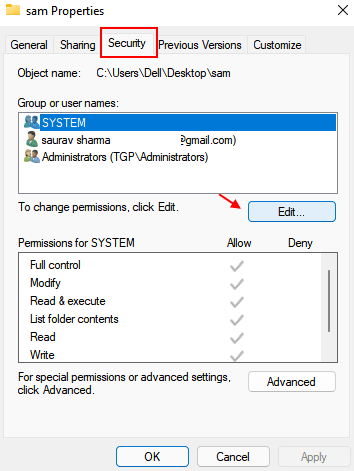
5 - Klik Menambahkan.
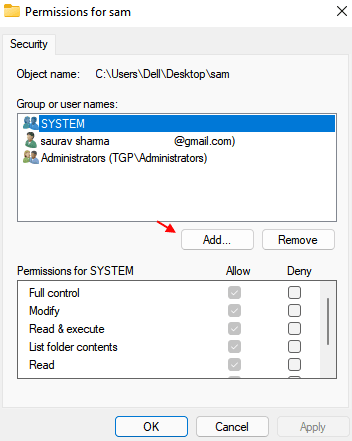
6 - Tulis Setiap orang dan klik OKE.
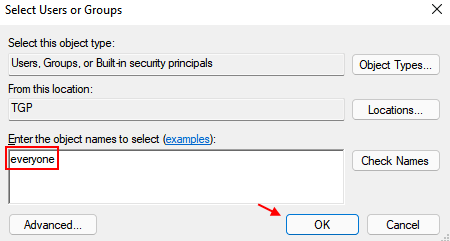
7 - Pilih Izin penuh.
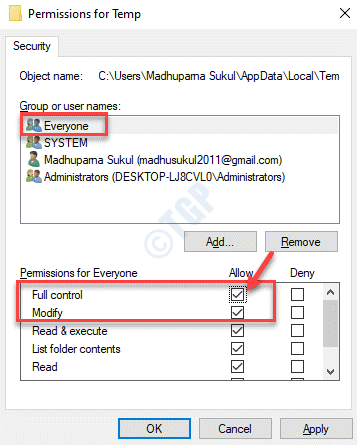
8 - Klik Menerapkan Dan OKE.
Sekarang, coba lagi
- « Fix- Kode Kesalahan 0xC000000D pada Windows 10 /11
- Cara Mematikan Windows Defender Menggunakan Editor Kebijakan Grup Lokal »

